삼성 데이터 연결 문제 해결
Samsung Flow를 사용하면 사용자는 노트북을 Samsung Galaxy 장치에 연결하여 아무 생각 없이 사용할 수 있습니다. 그러나 사람들은 Samsung Flow를 사용하는 동안 다양한 연결 문제에 직면합니다. 때때로 Samsung Flow가 WiFi에 연결하지 못하거나 SmartView를 실행하지 못하고 때로는 스마트폰에 연결하지 못하고 Bluetooth 연결 문제가 발생합니다. 이러한 문제는 네트워크와 관련되어 있기 때문입니다. 이 게시물에서는 Samsung을 해결하는 방법에 대해 이야기하겠습니다. 흐름 연결 문제에 대한 해결책입니다.
Samsung Flow 연결 문제 해결
Samsung Flow 연결 문제를 해결하려면 아래 언급된 해결 방법을 따르세요.
자세히 이야기해 볼까요.
1] 라우터를 껐다가 다시 켜거나 재설정하세요
먼저 라우터를 다시 시작해야 합니다. 라우터를 다시 시작하면 이 문제를 일으킬 수 있는 오류가 해결됩니다. 동일한 작업을 수행하려면 라우터 전원을 끄고 모든 케이블을 뽑은 후 잠시 기다렸다가 케이블을 다시 연결한 다음 장치를 켜세요. 이제 연결 문제가 해결되었는지 확인하세요. 그래도 문제가 해결되지 않으면 라우터를 재설정하고 문제가 해결되었는지 확인해야 합니다.
WiFi 라우터를 공장 기본 설정으로 복원하려면 일반적으로 선택할 수 있는 두 가지 주요 방법이 있습니다. 일부 라우터에는 클립이나 이와 유사한 길고 얇은 물체로 눌러 재설정할 수 있는 작은 구멍이 있도록 설계되어 있는 반면, 다른 라우터에는 전용 재설정 버튼이 장착되어 있습니다. 라우터가 어떤 재설정 방법을 사용하는지 확인하려면 함께 제공된 사용 설명서를 확인하세요. 이 프로세스를 수행하는 방법에 대해 혼란스러우면 언제든지 인터넷 서비스 제공업체에 문의하여 추가 지원을 받을 수 있습니다.
읽기: 정전 후 인터넷을 재설정하는 방법
2] 기존 사용자 삭제 후 재접속
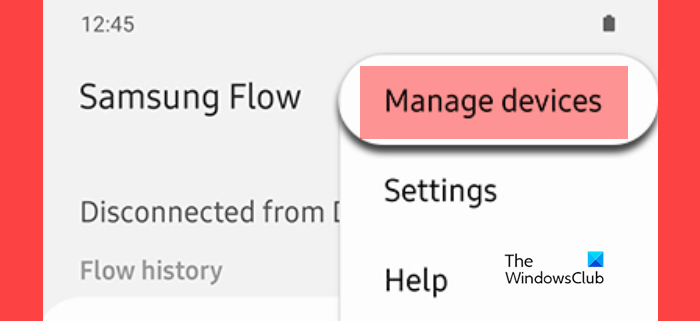
사용자가 컴퓨터에 연결할 때 문제가 발생하여 계정에 액세스할 수 없는 경우 로그아웃했다가 다시 연결을 시도할 수 있습니다. 아래 단계에 따라 동일한 작업을 수행할 수 있습니다.
마지막으로 사용자를 다시 연결하고 문제가 해결되었는지 확인하세요.
3] 삼성 트래픽 데이터 및 캐시 지우기
삼성 휴대폰 데이터가 연결되지 않는 이유 중 하나는 애플리케이션 데이터 및 캐시의 손상입니다. 특히 오랫동안 연결을 시도할 때 이런 일이 발생할 수 있습니다. 이 문제를 해결하려면 애플리케이션의 데이터와 캐시를 지워야 합니다. 이 작업을 수행하려면 아래 단계를 따르세요.
이것이 당신에게 도움이 되기를 바랍니다.
4] PC 연결을 Wi-Fi 또는 LAN으로 전환하여 Bluetooth 문제를 해결하세요
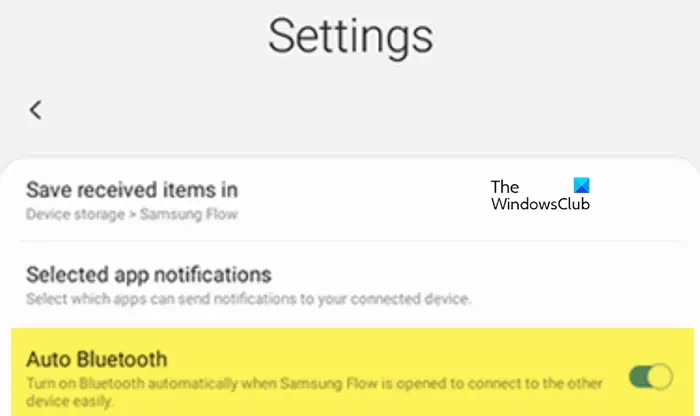
때때로 Samsung Flow에 액세스하려고 할 때 "블루투스 장치에 액세스할 수 없습니다." 또는 "블루투스를 사용할 수 없습니다."라는 오류 메시지가 표시됩니다. 블루투스에 문제가 있는 경우이므로 비활성화했다가 활성화해 보세요. 그래도 문제가 해결되지 않으면 도움말 보기 앱에서 Bluetooth 문제 해결사를 실행할 수 있습니다. 하지만 그래도 작동하지 않으면 연결을 WiFi 또는 LAN으로 전환하세요.
컴퓨터에서 Wi-Fi 또는 LAN 연결을 변경하려면 아래에 언급된 단계를 따르세요.
이것이 당신에게 도움이 되기를 바랍니다.
그렇습니다!
읽기: Windows 11에서 삼성 앱을 사용하는 방법
삼성 스트림을 다시 연결하는 방법은 무엇인가요?
Samsung Flow 연결이 끊어지면 쉽게 다시 연결할 수 있습니다. 갤럭시 휴대폰을 등록하려면 앱을 열고 사용 가능한 기기 목록에서 해당 이름을 탭하세요. 그러면 두 장치 모두에 키가 표시됩니다. 키가 일치하는지 확인하고 두 장치 모두에서 확인을 클릭하여 페어링 프로세스를 완료하세요. 자세한 내용은 Samsung Flow 사용 방법에 대한 가이드를 확인하세요.
읽기: Windows 11/10용 Samsung NVMe 드라이버 다운로드 위치
삼성 휴대폰은 왜 항상 연결이 끊어지나요?
삼성 휴대폰이 인터넷에 연결되지 않은 경우 장치를 한 번 다시 시작하십시오. 때로는 오래된 설정, 손상된 SIM 카드 또는 소프트웨어 업데이트로 인해 네트워크 문제가 발생할 수 있으므로 계속 확인하여 문제의 원인이 아닌지 확인해야 합니다.
또한 읽어 보세요: Samsung DeX가 작동하지 않거나 연결되지 않습니다.
위 내용은 삼성 데이터 연결 문제 해결의 상세 내용입니다. 자세한 내용은 PHP 중국어 웹사이트의 기타 관련 기사를 참조하세요!

핫 AI 도구

Undresser.AI Undress
사실적인 누드 사진을 만들기 위한 AI 기반 앱

AI Clothes Remover
사진에서 옷을 제거하는 온라인 AI 도구입니다.

Undress AI Tool
무료로 이미지를 벗다

Clothoff.io
AI 옷 제거제

Video Face Swap
완전히 무료인 AI 얼굴 교환 도구를 사용하여 모든 비디오의 얼굴을 쉽게 바꾸세요!

인기 기사

뜨거운 도구

메모장++7.3.1
사용하기 쉬운 무료 코드 편집기

SublimeText3 중국어 버전
중국어 버전, 사용하기 매우 쉽습니다.

스튜디오 13.0.1 보내기
강력한 PHP 통합 개발 환경

드림위버 CS6
시각적 웹 개발 도구

SublimeText3 Mac 버전
신 수준의 코드 편집 소프트웨어(SublimeText3)

뜨거운 주제
 7686
7686
 15
15
 1639
1639
 14
14
 1393
1393
 52
52
 1287
1287
 25
25
 1229
1229
 29
29
 Samsung Galaxy S24 FE는 4가지 색상과 2가지 메모리 옵션으로 예상보다 낮은 가격으로 출시될 예정
Sep 12, 2024 pm 09:21 PM
Samsung Galaxy S24 FE는 4가지 색상과 2가지 메모리 옵션으로 예상보다 낮은 가격으로 출시될 예정
Sep 12, 2024 pm 09:21 PM
삼성전자는 팬에디션(FE) 스마트폰 시리즈를 언제 업데이트할지 아직 힌트를 주지 않았다. 현재 상태로 Galaxy S23 FE는 2023년 10월 초에 출시된 회사의 최신 버전으로 남아 있습니다.
 MEXC(말차) 공식 홈페이지에 로그인할 수 없는 이유는 무엇입니까?
Dec 07, 2024 am 10:50 AM
MEXC(말차) 공식 홈페이지에 로그인할 수 없는 이유는 무엇입니까?
Dec 07, 2024 am 10:50 AM
MEXC(Matcha) 웹사이트에 로그인할 수 없는 이유는 네트워크 문제, 웹사이트 유지 관리, 브라우저 문제, 계정 문제 또는 기타 이유 때문일 수 있습니다. 해결 단계에는 네트워크 연결 확인, 웹사이트 공지 확인, 브라우저 업데이트, 로그인 자격 증명 확인, 고객 서비스 문의 등이 포함됩니다.
 PHP를 사용하여 Alipay EasySDK를 호출 할 때 '정의되지 않은 배열 키 '부호''오류 문제를 해결하는 방법은 무엇입니까?
Mar 31, 2025 pm 11:51 PM
PHP를 사용하여 Alipay EasySDK를 호출 할 때 '정의되지 않은 배열 키 '부호''오류 문제를 해결하는 방법은 무엇입니까?
Mar 31, 2025 pm 11:51 PM
문제 설명 PHP를 사용하여 Alipay EasysDK를 호출 할 때, 공식 코드에 따라 매개 변수를 작성한 후, 작동 중에 오류 메시지 가보고되었습니다. "정의되지 않은 ...
 Samsung Galaxy S24 FE 가격 유출로 미국 가격이 거의 플래그십 수준에 가깝습니다.
Sep 23, 2024 pm 03:16 PM
Samsung Galaxy S24 FE 가격 유출로 미국 가격이 거의 플래그십 수준에 가깝습니다.
Sep 23, 2024 pm 03:16 PM
Samsung Galaxy S24 FE는 지금까지 업데이트된 프로세서, 더 큰 디스플레이, 더 많은 RAM을 갖춘 유능한 플래그십 킬러가 될 것이라고 암시하는 수많은 유출과 소문에 등장했습니다. 그러나 OnLeaks의 새로운 유출로 인해 S24 F가
 삼성 갤럭시 Z 폴드 스페셜 에디션, 상충되는 이름 등장으로 10월 말 출시 예정
Oct 01, 2024 am 06:21 AM
삼성 갤럭시 Z 폴드 스페셜 에디션, 상충되는 이름 등장으로 10월 말 출시 예정
Oct 01, 2024 am 06:21 AM
오랫동안 기다려온 삼성의 '스페셜 에디션' 폴더블 출시가 또 다른 반전을 가져왔습니다. 최근 몇 주 동안 이른바 갤럭시 Z 폴드 스페셜 에디션에 대한 소문은 다소 잠잠해졌습니다. 대신 갤럭시 S25 시리즈로 초점이 옮겨졌습니다.
 데이터베이스에 대한 Navicat의 솔루션을 연결할 수 없습니다
Apr 08, 2025 pm 11:12 PM
데이터베이스에 대한 Navicat의 솔루션을 연결할 수 없습니다
Apr 08, 2025 pm 11:12 PM
다음 단계는 Navicat이 데이터베이스에 연결할 수없는 문제를 해결하는 데 사용될 수 있습니다. 서버 연결을 확인하고 서버가 실행되고 주소 및 포트가 올바르게 작동하는지 확인하고 방화벽에서 연결을 허용합니다. 로그인 정보를 확인하고 사용자 이름, 암호 및 권한이 올바른지 확인하십시오. 네트워크 연결을 확인하고 라우터 또는 방화벽 고장과 같은 네트워크 문제를 해결하십시오. 일부 서버에서 지원하지 않을 수있는 SSL 연결을 비활성화하십시오. Navicat 버전이 대상 데이터베이스와 호환되는지 확인하려면 데이터베이스 버전을 확인하십시오. 연결 시간 초과를 조정하고 원격 또는 느린 연결의 경우 연결 시간 초과를 늘리십시오. 다른 해결 방법, 위의 단계가 작동하지 않으면 소프트웨어를 다시 시작하거나 다른 연결 드라이버를 사용하거나 데이터베이스 관리자 또는 공식 Navicat 지원을 컨설팅 할 수 있습니다.
 오라클을 열 수 없다면해야 할 일
Apr 11, 2025 pm 10:06 PM
오라클을 열 수 없다면해야 할 일
Apr 11, 2025 pm 10:06 PM
Oracle에 대한 솔루션은 개설 할 수 없습니다. 1. 데이터베이스 서비스 시작; 2. 청취자를 시작하십시오. 3. 포트 충돌을 확인하십시오. 4. 환경 변수를 올바르게 설정하십시오. 5. 방화벽이나 바이러스 백신 소프트웨어가 연결을 차단하지 않도록하십시오. 6. 서버가 닫혀 있는지 확인하십시오. 7. RMAN을 사용하여 손상된 파일을 복구하십시오. 8. TNS 서비스 이름이 올바른지 확인하십시오. 9. 네트워크 연결 확인; 10. Oracle 소프트웨어를 다시 설치하십시오.





